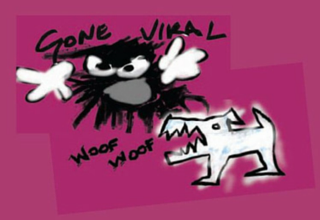Occasionalmente, quando apri un'applicazione di Office, l'app potrebbe non funzionare, riceverai un messaggio di errore che dice Qualcosa è andato storto :

In questo caso, prova i seguenti passaggi per la risoluzione dei problemi:
Metodo 1: riavvia il dispositivo
L'errore potrebbe essere causato dal tuo computer processi in background . Riavviare il dispositivo, accedere nuovamente al tuo account Microsoft e avviare l'app da nuova potrebbe essere sufficiente per farlo funzionare di nuovo, quindi prova prima questo.
Metodo 2: ripristina Office dal pannello di controllo di Windows
Se ancora non funziona dopo riavvio il tuo computer, quindi il Pannello di controllo in Windows ti consente di eseguire una riparazione sulle tue app di Microsoft Office.
come aprire un file di Pages su Windows 10
Passaggio 1 (varia a seconda delle diverse versioni di Windows):
- Windows 10: fare clic con il pulsante destro del mouse su Inizio pulsante in basso a sinistra dello schermo e fare clic su App e funzionalità . Dall'elenco, fare clic sul programma di Office che si desidera correggere e selezionare Modificare .
- Windows 8 / 8.1: fare clic con il pulsante destro del mouse su Inizio pulsante in basso a sinistra dello schermo e fare clic su Pannello di controllo . Aperto Programmi e poi seleziona Disinstallare un programma . Dall'elenco, fare clic con il pulsante destro del mouse sul programma di Office che si desidera correggere e selezionare Modificare .
- Windows 7: fare clic su Inizio pulsante in basso a sinistra dello schermo e fare clic su Pannello di controllo . Aperto Programmi e poi seleziona Disinstallare un programma . Dall'elenco, fare clic con il pulsante destro del mouse sul programma di Office che si desidera correggere e selezionare Modificare .
Passaggio 2 (lo stesso per Windows 10, 8 / 8,1 e 7):
- Se ti viene data la possibilità, scegli tra Riparazione rapida o Riparazione in linea opzioni e quindi fare clic su Riparazione
Nota : Riparazione rapida risolve solo i file danneggiati, mentre Riparazione in linea risolve tutto
- Altrimenti, seleziona Riparazione e fare clic Continua.
Metodo 3: disinstallare e reinstallare Microsoft Office
Se nessuno dei due riavvio il tuo computer né riparare il tuo programma di Office funziona, quindi prova disinstallazione il tuo ufficio e facendo una nuova installazione.
Passaggio 1: disinstalla Office
- Microsoft offre uno strumento di disinstallazione sul suo sito Web che puoi trova qui un link per il download diretto . Basta scaricare lo strumento, aprirlo e seguire le istruzioni per disinstallare il programma di Office.
Nota : in caso di problemi durante l'esecuzione dello strumento tramite Internet Explorer, provare a utilizzare un altro browser Web, come Chrome o Firefox
- Se lo strumento di disinstallazione non funziona, prova a seguire la nostra guida qui per informazioni su come eseguire manualmente una disinstallazione completa del prodotto Office
Passaggio 2: riavvia il computer
- Se hai utilizzato lo strumento di disinstallazione di Microsoft, si riaprirà automaticamente dopo aver riavviato il computer, per completare il processo di disinstallazione
Passaggio 3: reinstallare Office
- Una volta completato il processo di disinstallazione, sei pronto per eseguire una nuova installazione di Office
- Puoi installare nuovamente Office direttamente tramite il tuo fileoppure, se la tua connessione Internet non è affidabile, puoi utilizzare il Office offline installare
Nota : Per utilizzare il programma di installazione offline, devi comunque scaricarlo prima dal tuo account Microsoft online. Una volta scaricato, puoi eseguirlo in qualsiasi momento, senza preoccuparti di una connessione Internet.
Se stai cercando una società di software di cui ti puoi fidare per la sua integrità e le pratiche commerciali oneste, non cercare oltre . Siamo un Microsoft Certified Partner e un'azienda accreditata BBB che si preoccupa di offrire ai nostri clienti un'esperienza affidabile e soddisfacente sui prodotti software di cui hanno bisogno. Saremo con te prima, durante e dopo tutti i saldi.
Questa è la nostra garanzia di conservazione del software a 360 gradi. Allora, cosa stai aspettando? Chiamaci oggi al +1877315 1713 o invia un'e-mail a sales@softwarekeep.com. Inoltre, puoi contattarci tramite Live Chat.